Excel2010基本功能常用函数图文介绍
- 格式:pptx
- 大小:6.32 MB
- 文档页数:33
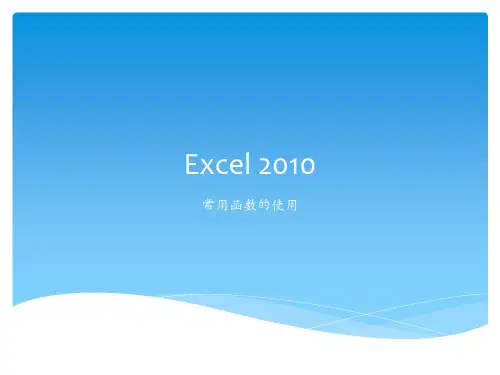
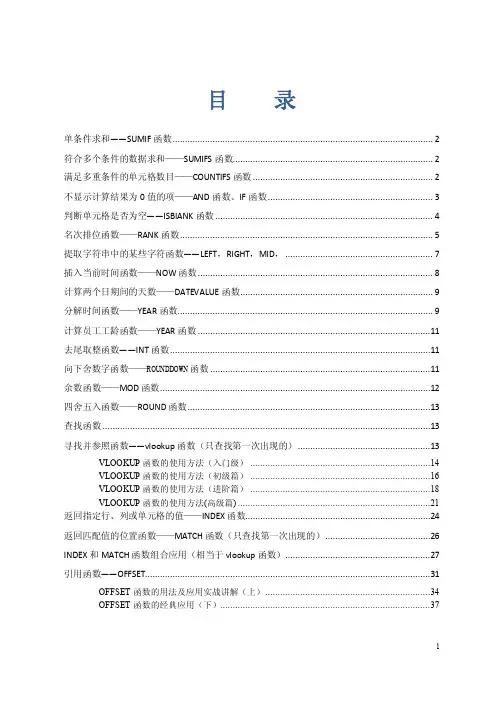
目录单条件求和——SUMIF函数 (2)符合多个条件的数据求和——SUMIFS函数 (2)满足多重条件的单元格数目——COUNTIFS函数 (2)不显示计算结果为0值的项——AND函数、IF函数 (3)判断单元格是否为空——ISBIANK函数 (4)名次排位函数——RANK函数 (5)提取字符串中的某些字符函数——LEFT,RIGHT,MID, (7)插入当前时间函数——NOW函数 (8)计算两个日期间的天数——DATEVALUE函数 (9)分解时间函数——YEAR函数 (9)计算员工工龄函数——YEAR函数 (11)去尾取整函数——INT函数 (11)向下舍数字函数——ROUNDDOWN函数 (11)余数函数——MOD函数 (12)四舍五入函数——ROUND函数 (13)查找函数 (13)寻找并参照函数——vlookup函数(只查找第一次出现的) (13)VLOOKUP函数的使用方法(入门级) (14)VLOOKUP函数的使用方法(初级篇) (16)VLOOKUP函数的使用方法(进阶篇) (18)VLOOKUP函数的使用方法(高级篇) (21)返回指定行、列或单元格的值——INDEX函数 (24)返回匹配值的位置函数——MATCH函数(只查找第一次出现的) (26)INDEX和MATCH函数组合应用(相当于vlookup函数) (27)引用函数——OFFSET (31)OFFSET函数的用法及应用实战讲解(上) (34)OFFSET函数的经典应用(下) (37)单条件求和——SUMIF函数如要统计C列中的数据,要求统计条件是B列中数据为"条件一"。
并将结果放在C6单元格中,我们只要在C6单元格中输入公式“=SUMIF(B2:B5,"条件一",C2:C5)”即完成这一统计。
符合多个条件的数据求和——SUMIFS函数统计5班中语文名次、数学名次均位于前20名同学的总分之和。
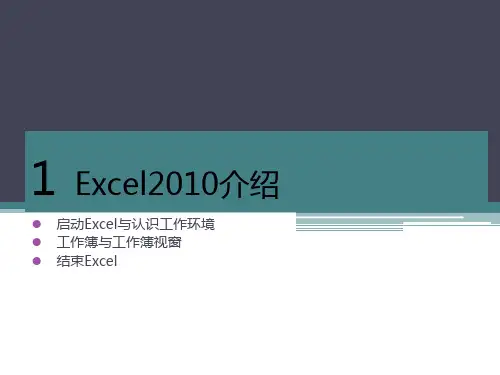

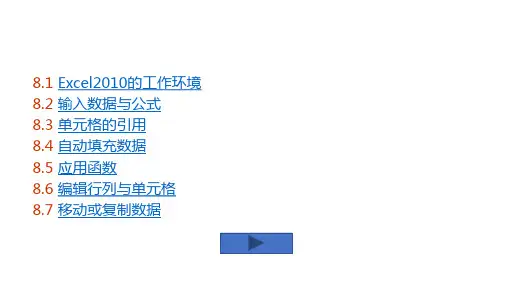
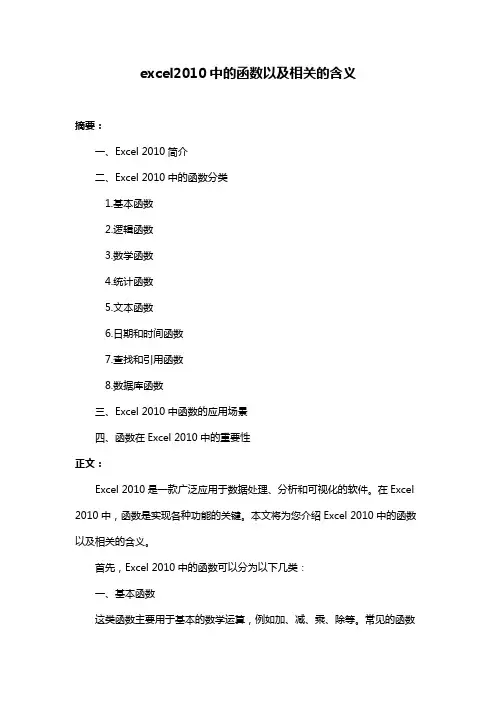
excel2010中的函数以及相关的含义摘要:一、Excel 2010简介二、Excel 2010中的函数分类1.基本函数2.逻辑函数3.数学函数4.统计函数5.文本函数6.日期和时间函数7.查找和引用函数8.数据库函数三、Excel 2010中函数的应用场景四、函数在Excel 2010中的重要性正文:Excel 2010是一款广泛应用于数据处理、分析和可视化的软件。
在Excel 2010中,函数是实现各种功能的关键。
本文将为您介绍Excel 2010中的函数以及相关的含义。
首先,Excel 2010中的函数可以分为以下几类:一、基本函数这类函数主要用于基本的数学运算,例如加、减、乘、除等。
常见的函数有:SUM、AVERAGE、MAX、MIN等。
二、逻辑函数逻辑函数主要用于处理逻辑关系,例如判断真假、计算逻辑与或非等。
常见的函数有:IF、AND、OR、NOT等。
三、数学函数数学函数主要用于进行数学计算,例如三角函数、指数函数、对数函数等。
常见的函数有:SIN、COS、TAN、EXP、LOG等。
四、统计函数统计函数主要用于进行数据统计,例如求和、平均值、方差等。
常见的函数有:SUMIF、AVERAGEIF、VAR等。
五、文本函数文本函数主要用于处理文本数据,例如提取字符串、合并字符串、查找字符串等。
常见的函数有:LEFT、RIGHT、MID、CONCATENATE等。
六、日期和时间函数日期和时间函数主要用于处理日期和时间数据,例如获取当前日期、计算日期差等。
常见的函数有:NOW、YEAR、MONTH、DAY等。
七、查找和引用函数查找和引用函数主要用于在表格中查找数据,例如查找最大值、最小值等。
常见的函数有:VLOOKUP、INDEX、MATCH等。
八、数据库函数数据库函数主要用于处理数据库中的数据,例如查询数据、计算数据等。
常见的函数有:DSUM、DCOUNT、DMAX等。
其次,Excel 2010中的函数在实际应用中具有很高的价值。

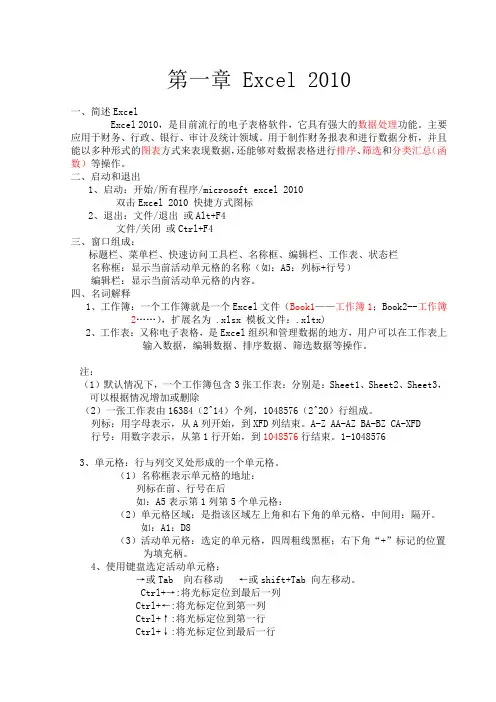
第一章 Excel 2010一、简述ExcelExcel 2010,是目前流行的电子表格软件,它具有强大的数据处理功能。
主要应用于财务、行政、银行、审计及统计领域。
用于制作财务报表和进行数据分析,并且能以多种形式的图表方式来表现数据,还能够对数据表格进行排序、筛选和分类汇总(函数)等操作。
二、启动和退出1、启动:开始/所有程序/microsoft excel 2010双击Excel 2010 快捷方式图标2、退出:文件/退出或Alt+F4文件/关闭或Ctrl+F4三、窗口组成:标题栏、菜单栏、快速访问工具栏、名称框、编辑栏、工作表、状态栏名称框:显示当前活动单元格的名称(如:A5:列标+行号)编辑栏:显示当前活动单元格的内容。
四、名词解释1、工作簿:一个工作簿就是一个Excel文件(Book1——工作簿1;Book2--工作簿2……),扩展名为 .xlsx 模板文件:.xltx)2、工作表:又称电子表格,是Excel组织和管理数据的地方,用户可以在工作表上输入数据,编辑数据、排序数据、筛选数据等操作。
注:(1)默认情况下,一个工作簿包含3张工作表:分别是:Sheet1、Sheet2、Sheet3,可以根据情况增加或删除(2)一张工作表由16384(2^14)个列,1048576(2^20)行组成。
列标:用字母表示,从A列开始,到XFD列结束。
A-Z AA-AZ BA-BZ CA-XFD行号:用数字表示,从第1行开始,到1048576行结束。
1-10485763、单元格:行与列交叉处形成的一个单元格。
(1)名称框表示单元格的地址:列标在前、行号在后如:A5表示第1列第5个单元格:(2)单元格区域:是指该区域左上角和右下角的单元格,中间用:隔开。
如:A1:D8(3)活动单元格:选定的单元格,四周粗线黑框;右下角“+”标记的位置为填充柄。
4、使用键盘选定活动单元格:→或Tab 向右移动←或shift+Tab 向左移动。
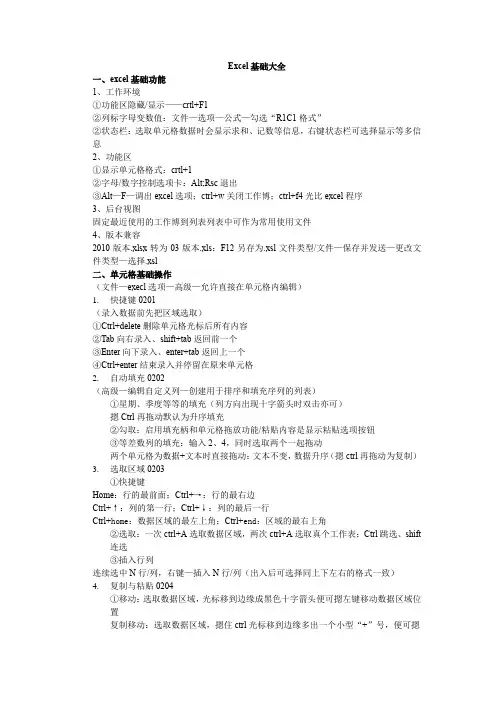
Excel基础大全一、excel基础功能1、工作环境①功能区隐藏/显示——crtl+F1②列标字母变数值:文件—选项—公式—勾选“R1C1格式”②状态栏:选取单元格数据时会显示求和、记数等信息,右键状态栏可选择显示等多信息2、功能区①显示单元格格式:crtl+1②字母/数字控制选项卡:Alt;Rsc退出③Alt—F—调出excel选项;ctrl+w关闭工作博;ctrl+f4光比excel程序3、后台视图固定最近使用的工作博到列表列表中可作为常用使用文件4、版本兼容2010版本.xlsx转为03版本.xls:F12另存为.xsl文件类型/文件—保存并发送—更改文件类型—选择.xsl二、单元格基础操作(文件—execl选项—高级—允许直接在单元格内编辑)1.快捷键0201(录入数据前先把区域选取)①Ctrl+delete删除单元格光标后所有内容②Tab向右录入、shift+tab返回前一个③Enter向下录入、enter+tab返回上一个④Ctrl+enter结束录入并停留在原来单元格2.自动填充0202(高级—编辑自定义列—创建用于排序和填充序列的列表)①星期、季度等等的填充(列方向出现十字箭头时双击亦可)摁Ctrl再拖动默认为升序填充②勾取:启用填充柄和单元格拖放功能/粘贴内容是显示粘贴选项按钮③等差数列的填充:输入2、4,同时选取两个一起拖动两个单元格为数据+文本时直接拖动:文本不变,数据升序(摁ctrl再拖动为复制)3.选取区域0203①快捷键Home:行的最前面;Ctrl+→:行的最右边Ctrl+↑:列的第一行;Ctrl+↓:列的最后一行Ctrl+home:数据区域的最左上角;Ctrl+end:区域的最右上角②选取:一次ctrl+A选取数据区域,两次ctrl+A选取真个工作表;Ctrl跳选、shift连选③插入行列连续选中N行/列,右键—插入N行/列(出入后可选择同上下左右的格式一致)4.复制与粘贴0204①移动:选取数据区域,光标移到边缘成黑色十字箭头便可摁左键移动数据区域位置复制移动:选取数据区域,摁住ctrl光标移到边缘多出一个小型“+”号,便可摁左键移动复制②粘贴类型(选择性粘贴)A.粘贴保留原列宽(w)B.粘贴为链接:粘贴区域随着源数据变化而变化C.粘贴为图片三、公式与函数1、公式与函数基础:f x插入函数,十二类型;Alt+0174 版权符号®Alt+0177 ±正负、绝对偏差Alt +0178 平方符号²Alt +0179 立方符号³2、运算符0302算术运算符:^乘幂(英文状态下,shift+6为^;中文状态下shift+6为……)半角减号为-、全家减号为-(全半角转换shift+space)比较运算符:〈〉不等于文本运算符:&及运算符优先顺序:乘幂^—乘除*/—加减+-—连接号&—比较运算符,(小括号里的优先计算)3、输入公式单元格里的函数都是相对引用公式视图:ctrl+~或者公式—公式审核—查看公式4、求和函数=SUM()或者开始—编辑—自动求和∑(求和函数会自动定位行或列的数值)5、快速求和0305快速求和:选取数值区域(包括求和结果所在的行和列)—开始、编辑、自动求和或者Alt+= 计算大表格中有小计和总计:先选取数值区域(包括求和结果所在的行和列)—开始、编辑、查找与选择或者F5或者Ctrl+G到“定位条件”—在定位条件里选择“空值”定位到选取区域的所有空值—自动求和或Alt+=6、7、绝对引用与混合引用A1绝对引用:=$A$1则行列均锁定,就是所谓的“行列均绝对引用”相对应用=A1:行和列都是相对引用混合引用:=$A1,表示列绝对引用,行相对引用、=A$1,则表明行是绝对引用,列是相对引用;(三个引用可摁F4切换)8、IF函数IF(logical_test,value_if_true,value_if_false)IF函数表示IF(条件,结果1,结果2),可以返回数值,也可以返回文本(”结果1”、”结果2”要用英文状态下的双引号)。
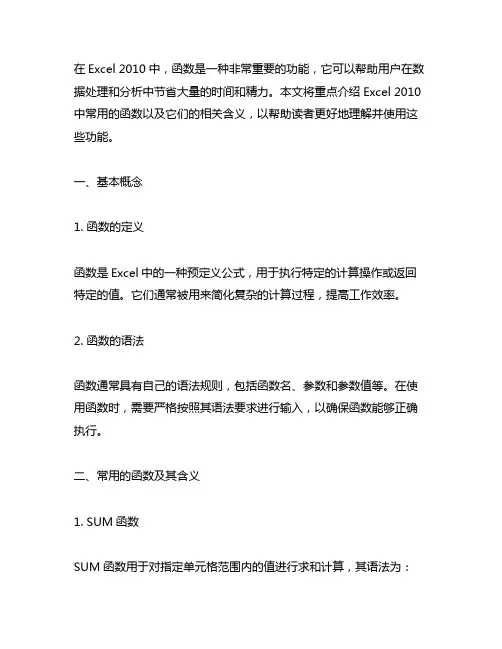
在Excel 2010中,函数是一种非常重要的功能,它可以帮助用户在数据处理和分析中节省大量的时间和精力。
本文将重点介绍Excel 2010中常用的函数以及它们的相关含义,以帮助读者更好地理解并使用这些功能。
一、基本概念1. 函数的定义函数是Excel中的一种预定义公式,用于执行特定的计算操作或返回特定的值。
它们通常被用来简化复杂的计算过程,提高工作效率。
2. 函数的语法函数通常具有自己的语法规则,包括函数名、参数和参数值等。
在使用函数时,需要严格按照其语法要求进行输入,以确保函数能够正确执行。
二、常用的函数及其含义1. SUM函数SUM函数用于对指定单元格范围内的值进行求和计算,其语法为:=SUM(数字1, 数字2, …),参数可以是单个单元格、单元格范围或数字。
2. AVERAGE函数AVERAGE函数用于计算指定单元格范围内的平均值,其语法为:=AVERAGE(数字1, 数字2, …),参数同样可以是单个单元格、单元格范围或数字。
3. MAX函数和MIN函数MAX函数用于返回指定单元格范围内的最大值,其语法为:=MAX(数字1, 数字2, …),而MIN函数则用于返回最小值,语法为:=MIN(数字1, 数字2, …)。
4. IF函数IF函数是一个逻辑函数,用于根据指定的条件返回不同的值。
其语法为:=IF(条件, 值1, 值2),当条件成立时返回值1,否则返回值2。
5. VLOOKUP函数VLOOKUP函数用于在指定的数据范围内进行垂直查找,并返回相关的数值。
其语法为:=VLOOKUP(查找值, 表格范围, 返回列数, 排序方式),其中查找值是要查找的数值,表格范围是要查找的数据范围,返回列数是要返回的数据所在列数,排序方式表示是否进行精确匹配。
6. CONCATENATE函数CONCATENATE函数用于将多个单元格中的文本值合并为一个单元格,其语法为:=CONCATENATE(文本1, 文本2, …)。

函2)函 数 大 全链接函数基本知识函数索引日期与时间函数数学与三角函数逻辑函数查找与引用函数数据库函数文本函数统计函数财务函数工程函数信息函数定义返回从开始日期算起的数月之前或之后的序列号.返回指定月份数之前或之后的某月份的最后的日期序列号.返回自开始日期算起相隔指定天数之前或之后(不包括周末和专门指定的假日)的日期的序列号.计算除了周六、日和休息日之外的工作天数计算期间内的年数、月数、天数按一年360天计算两个日期之间的天数计算指定期间占一年的比率计算从1月1日算起的第几个星期从年、月、日来计算日期从表示日期的文本来计算序列号值从时、分、秒来计算出时间的序列号值从表示时间的文本来计算序列号值计算当前的日期计算当前的日期和时间和星期从日期中提取出"年"从日期中提取出"月"从日期中提取出"日"计算出与日期相对应的星期从时间中提取出"时"从时间中提取出"分"从时间中计算出"分"求和计算对满足条件的单元格的数值求和计算满足条件的单元格人个数计算积先计算多个数组的元素之间的乘积再求和计算平方和计算两个数组中对应元素的平方之和计算两个数组中对应元素的平方差之和计算两个数组中对应元素的差的平方之和计算各种总计值将数值向下舍入为最接近的整数根据指定的位数位置向下舍入计算根据指定的位数位置向下舍入根据指定的位数位置向上舍入根据指定的位数位置四舍五入向下舍入为指定的倍数向上舍入为指定的倍数舍入指定值的倍数向上舍入最接近的偶数向上舍入最接近的奇数计算出商的整数部分计算余数倍数计算最大公约数计算最小公倍数计算绝对值计算正负符号计算阶乘计算双阶倍乘返回从给定元素数目的集合中选取若干元素的排列数计算组合数或二项系数计算多项系数计算幂级数计算平方根计算圆周率的倍数的平方根计算幂乘计算自然对数e的幂乘计算以指定的数值为底的对数计算常用对数计算自然对数计算圆周率的近似值将角度转换为弧度将弧度转换为度计算正弦值计算余弦值计算正切值计算反正弦值计算反余弦值计算反正切值计算x-y坐标的反正切值计算双曲正弦值计算双曲余弦值计算比曲正切值计算双曲反正弦值计算双曲反余弦值计算比曲反正切值值计算矩阵行列式的值计算矩阵的逆矩阵计算两数组矩阵的乘积产生大于或等于0且小于1的随机数产生指定数值之间的随机数根据条件满足与否返回不同的值检测所有的条件是否为真检测任意一项条件是否为真对表示条件的参数的逻辑值求反表示总是为真表示总是为假按照垂直方向搜索区域按照水平方向搜索区域(向量形式)搜索单行或单列(数组形式)搜索区域或查找对应值返回搜索值的相对位置计算指定位置的单元格引用(单元格引用方式)返回行和列交差位置的单元格引用(数组形式)返回行和列交叉位置的值间接引用单元格的内容从参数表中选择特定的值位置返回单元格引用或单元格的位置返回序列号返回行序号计算列数返回引用或数组的行数计算指定区域的区域个数行和列的转置创建超链接从支持COM自动化的程序中获取实时的数据将全角字符(双字节字符)转换成半角字符(单字节字符)将半角字符转换成全角字符将所有英文字母转换成大写字母将所有英文字母转换成寂写字母将英文单词的开头字母转换成大写字母将表示数值的文本转换成数值统计文本字符串中字符数目(计算文本的长度)计算文本的字节数将多个字符文本或单元格中的数据连接在一起,显示在一个单元格中从一个文本字符串的第一个字符开始,截取指定数目的字符从一个文本字符串的最后一个字符开始,截取指定数目的字符从一个文本字符串的指定位置开始,截取指定数目的字符根据指定的位置和字节提取字符检索字符位置(区分大小写)检索字节位置(区分大小写)检索字符位置(不区分大小写)检索字节位置(不区分大小写)替换检索的文本替换指定字符数的文本替换指定字节数的文本删除多余的空格字符删除非打印字符返回字符代码返回与字符代码相对的字符给数值添加_符号和千位分隔符给数值附加上美元符号和千位分隔符将数值转换成泰语的货币格式的文本给数值附加千位分隔符和小数分隔符将数值转换成自由的显示格式文本将数值转换成罗马数字检查两文本是否完全相同根据指定次数重复文本只在参数为文本时返回将数值转换成汉字的文本计算日期和数值的个数计算数据的个数计算空白单元格的个数计算数值数据的平均值计算所有数据的平均值剔除异常数据后计算平均值计算几何平均值计算调和平均值计算数据群的为数计算数据群的众数计算数值的最大值计算所有数据的最大值计算数值的最小值计算所有数据的最小值计算从大到小顺序下某一位置的数值计算从小开始指定位置的数值计算位置(排位)计算区间里所含数值的个数计算百分位数计算四分位数计算使用百分率的位置通过数值计算无偏方差通过所有数据计算无偏方差通过数值计算方差通过所有数据计算方差通过数值推测数据集的标准偏差通过数值推测数据集的标准偏差通过数值计算标准偏差通过数值计算标准偏差计算平均偏差计算变动计算标准化变量计算峰度计算偏斜度使用回归曲线进行预测使用重回归分析进行预测计算回归斜线的斜率计算回归斜线的计算截距通过重回归分析计算系数和常数项计算回归曲线的标准误差计算回归曲线的的适合度使用指数回归曲线进行预测计算指数回归曲线的系数和底数计算相关系数计算相关系数计算协方差计算数据集对应的置信区间计算下限值到上限值概率计算二项分布的概率和累积概率计算累积二项概率在基准值以下时的最大值计算负二项分布的概率计算超几何分布的概率计算POISSON分布的概率计算正态分布的概率和累积概率计算累积正态分布的反函数计算标准正态分布的累积概率计算标准正态分布的累积概率的反函数的累积概率计算对数正态分布的累积概率计算对数正态分布的累积概率反函数计算卡方分布的上侧概率计算卡方分布的上侧概率的反函数进行卡方检验计算t分布的概率计算t分布的反函数进行t检验检验正态数据集的平均值计算F公布的概率计算F公布的反函数进行t检验进行FISHER变换计算FISHER变换的反函数计算指数分布函数的值计算伽玛公布函数的值计算伽玛公布函数的反函数计算伽玛函数的自然对数计算Beta分布的累积函数的值计算Beta分布的累积函数的反函数计算韦伯分布的值和储蓄的存款额计算贷款的还款额和分期储蓄的存款额计算贷款偿还额的本金相应部分计算贷款偿还额的本金相应部分的累计计算贷款偿还额的利息相应部分计算贷款偿还额的利息相应部分的累计计算本金均分偿还时的利息款额和首次存款计算当前价格计算将来的价格计算利率变动存款的将来价格计算贷款的偿还时间和分期储蓄的存款时间计算贷款或分期储蓄的利率计算实际年利率计算名目年利率计算定期现金流量的净现值由不定期的现金流量计算净现值由定期的现金流量计算内部利益率由不定期的现金流量计算内部利益率由定期现金流量计算内部利益率函数计算定期付息证券的利率计算定期付息证券的当前价格计算定期付息证券的利息的日期信息计算之前的付息日计算最近的付息日到成交日的天数计算成交日到下一付息日的天数计算定期成交日到期日的付息次数的修正期限证券(1)证券(2)旧费计算折旧费计算折旧费数和幂函数的值元格的个数大值或最小值。
Excel2010常用函数1、判断销售额是否达标IF函数是最常用的判断类函数之一,能完成非此即彼的判断。
如下图,考核得分的标准为9分,要判断B列的考核成绩是否合格。
=IF(B4>=9,"合格","不合格")IF,相当于普通话的“如果”,常规用法是:IF(判断的条件,符合条件时的结果,不符合条件时的结果)2、按班级统计总成绩如下图所示,使用SUMIF函数计算一班的总成绩:=SUMIF(D2:D5,F2,C2:C5)SUMIF用法是:=SUMIF(条件区域,指定的求和条件,求和的区域)用通俗的话描述就是:如果D2:D5区域的班级等于F2单元格的“一班”,就对C2:C5单元格对应的区域求和。
3、统计指定店铺的业务笔数=COUNTIF(B2:B12,E3)COUNTIF函数常规用法为:=VLOOKUP($F$5,$B$1:$D$10,2,0)使用该函数时,需要注意以下几点:1、第4参数一般用0(或FASLE)以精确匹配方式进行查找。
2、第3参数中的列号,不能理解为工作表中实际的列号,而是指定返回值在查找范围中的第几列。
3、如果查找值与数据区域关键字的数据类型不一致,会返回错误值#N/A。
4、查找值必须位于查询区域中的第一列。
5、根据姓名查询工号如下图所示,要根据G2单元格姓名,在A~E数据区域中查询对应的工号。
=LOOKUP(1,0/(G2=B2:B6),A2:A6)LOOKUP常用方法为:=LOOKUP(1,0/(条件区域=指定条件),要返回的区域)6、组合查询用MATCH函数来定位查询值的位置,再用INDEX函数返回指定区域中指定位置的内容,二者结合,可以实现上下左右全方位的查询。
如下图所示,根据姓名查询部门和职务。
F3单元格公式为:=INDEX(A:A,MATCH($E3,$C:$C,))7、根据出生年月计算年龄如下图所示,要根据C列的出生年月计算年龄。
Excel2010教程第一课一、Excel2010简介与界面组成1、EXCEL的功能:制作表格、快速录入数据、计算以及对数据进行分析与管理。
2、EXCEL的应用:办公、财务、统计、科学计算3、EXCEL窗口的组成。
二、基本概念1、基本概念:A、行号(每一行前面的数字)B、列标(每一列上面的字母)C、单元格(用列标加行号表示单元格的名称)D、工作表注:默认名称是SHEET1、SHEET2……,一张工作表有1048576行和16384列组成)E、工作簿(一般有三个工作表组成,其个数可以改变,最多有255张工作表)三、操作技巧:1、CTRL+向下光标键:选择最后一行。
2、CTRL+向上光标键:选择第一行。
3、CTRL+向左光标键:选择第一列。
4、CTRL+向右光标键:选择最后一列。
四、文件的保存与加密1、文件——信息——保护工作簿——用密码进行加密2、在EXCEL中,文件名就是工作薄名。
第二、三课一、数据的录入1、直接输入2、双击单元格3、编辑栏二、数据类型1、数值(1)整数A、首尾不能为0。
B、位数不能超过11位,如果超过11位,以科学计数法方式显示。
(2)负数:在数值前加负号,或用括号将数值括起来。
(3)小数:直接输入(4)百分数:直接输入(5)分数:A、前面要输入”0空格”B、自动化简C、假分数会自动转换成带分数。
注:数值型数据,自动右对齐。
2、日期和时间(1)日期:中间加”/ ”或”—“(2)时间:中间加:注:日期和时间默认自动右对齐3、文本(1)中文:(2)英文:(3)数值型文本A、开始——数字——常规B、单引号+数字(注:单引号为英文输入法状态下的单引号)注:文本默认自动左对齐三、数据的修改与单元格选定技巧1、:双击单元格后就可以修改了2、连续单元格的选择(1)直接拖动(2)选择一个单元格后按住shift键在最后一个要选择的单元格单击。
3、不连续单元格的选择(1)按ctrl键单击要选择的单元格4、行与列的选择(1)单击行号选择一行,单击后按住鼠标拖动可以选择多行。
excel2010开始选项卡中编辑选项组中常用函数
功能图标
在Excel2010开始选项卡的编辑选项组中,常用函数功能图标如下:
自动求和(Σ):该图标位于编辑选项组的最左侧,用于快速对选定区域的数值进行求和计算。
平均值(Α):该图标位于自动求和图标右侧,用于计算选定区域中数值的平均值。
计数(№):该图标位于平均值图标右侧,用于统计选定区域中包含数值的单元格数量。
最大值(Μ):该图标位于计数图标右侧,用于确定选定区域中数值的最大值。
最小值(Μ):该图标位于最大值图标右侧,用于确定选定区域中数值的最小值。
求积(∏):该图标位于最小值图标右侧,用于计算选定区域中数值的乘积。
插入函数(ƒ(x)):该图标位于求积图标右侧,用于插入一个特定的函数到当前单元格中。
这些常用函数功能图标可帮助您快速执行常见的数学和统计计算。